Ansicht für Zeitplan-Assistent
Der Zeitplanassistent hilft Disponenten dabei, Anforderungen der idealen Ressource zuzuordnen.
Er empfiehlt Ressourcen, die Kriterien wie Verfügbarkeit oder Fähigkeiten für Anforderungen erfüllen. Das System schätzt auch die Reisezeit für die empfohlenen Ressourcen, was den Disponenten hilft, die Arbeit entsprechend zu planen.
Wenn der Disponent die richtige Ressource für den Auftrag identifiziert, bucht er die Ressource.
Den Zeitplan-Assistenten starten
Wenn eine Anforderung für die Planung bereit ist, können Sie den Zeitplan-Assistenten aus verschiedenen Bereichen starten.
- Direkt aus der Zeitplanübersicht: Öffnen Sie den Anforderungsbereich, wählen Sie eine Anforderung und dann Verfügbarkeit suchen aus.
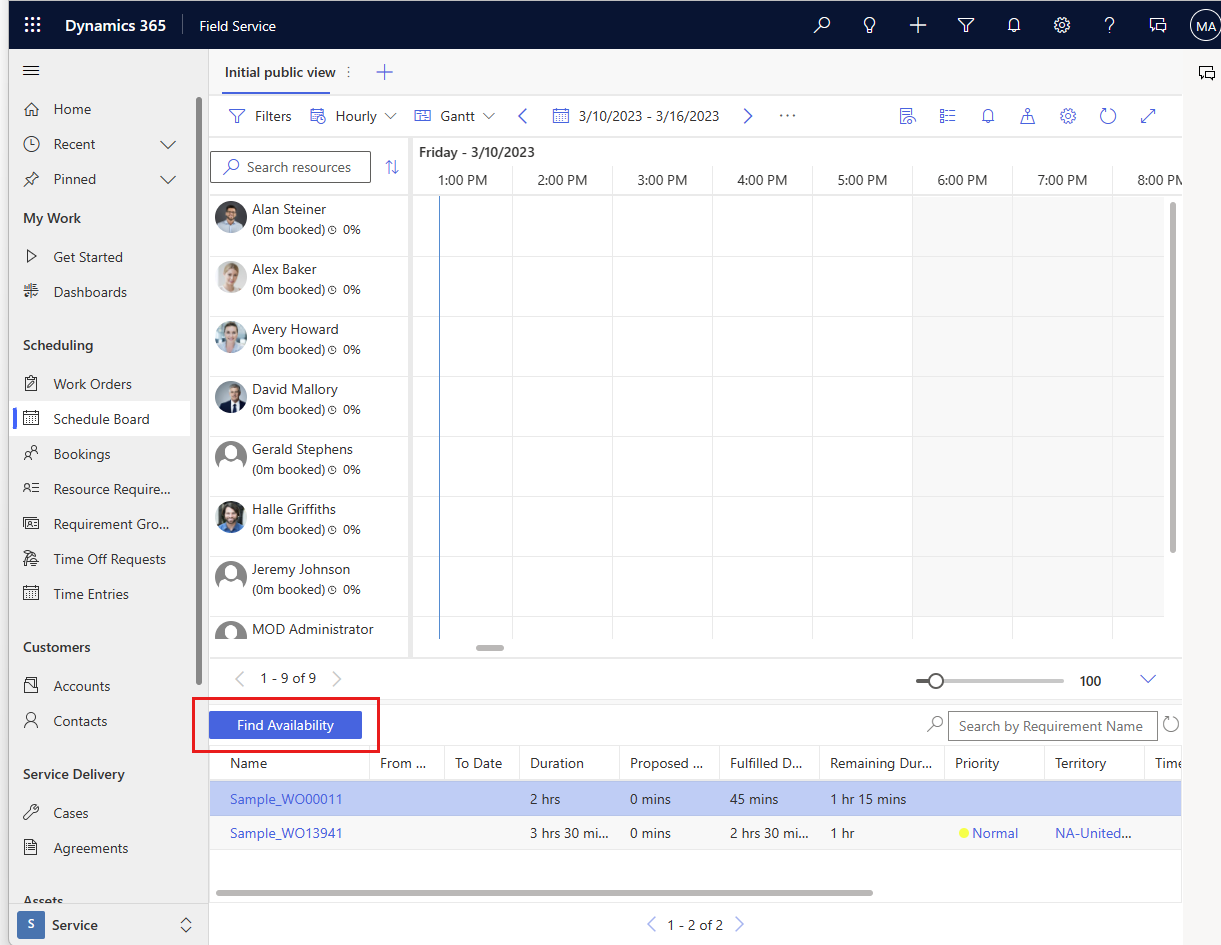
Wählen Sie die Option Buchen aus:
- Auf dem Datensatzformular einer planbaren Entität. Der Zeitplanassistent verwendet die dieser Entität zugeordnete Zeitzone. Sie können die Zeitzone anzeigen lassen oder ändern, indem Sie die Entität öffnen und in der Befehlsleiste Kalender ändern auswählen.
- Auf dem Formular für die Ressourcenanforderung.
- Auf dem Formular für die Ressourcengruppe.
- Über die Listenansicht einer planbaren Entität, nachdem ein Datensatz ausgewählt wurde.
Zeitplan-Assistent-Filter
Nach dem Start des Zeitplan-Assistenten füllt er Filter basierend auf Kriterien wie Arbeitsort, Eigenschaften, Gebiet, Ressourcentypen und mehr. Disponenten können die Ergebnisse verfeinern, indem sie die Filter an ihre Zeitplananforderungen anpassen, und die richtige Ressource finden.
Die maximale Verfügbarkeitsgrenze für Suchressourcen beträgt 1.000 Einträge. Bei Organisationen mit einer großen Anzahl an Ressourcen ist die Suche möglicherweise unvollständig. Sie können die Begrenzung der Abrufe der Ressourcenverfügbarkeit von Buchungssetupmetadaten anpassen, um den Grenzwert zu erhöhen. Dies kann jedoch die Suchleistung beeinträchtigen.
Zeitzone für Suchergebnisse des Zeitplan-Assistenten
Sehen und ändern Sie die Zeitzone in den Einstellungen für Übersichtsansicht nach dem Start des Zeitplan-Assistenten.
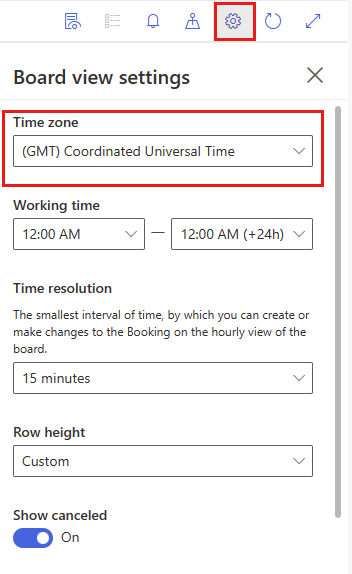
Der Zeitzonenwert wird vom System aus der Zeitzone für die Anforderung abgeleitet. Öffnen Sie die Anforderung und wählen Sie Kalender ändern aus, um die Zeitzone der Anforderung anzuzeigen und zu bearbeiten.
Buchungsneuplanung
Um Anforderungen umzubuchen, haben Sie mehrere Möglichkeiten.
- Klicken Sie in der Zeitplanübersicht mit der rechten Maustaste auf eine Buchung und wählen Sie Umbuchen aus.
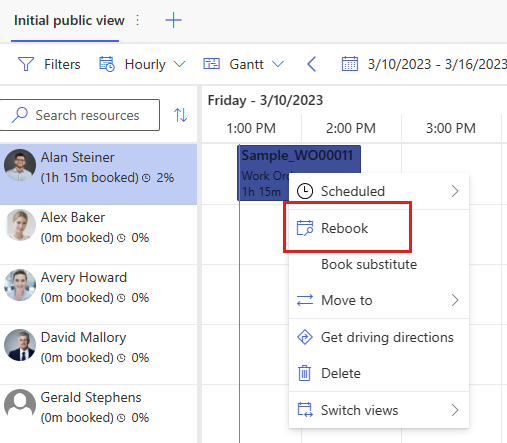
Wählen Sie die Option Umbuchen aus:
- Auf dem Datensatzformular einer planbaren Entität.
- Auf dem Formular für die Ressourcenanforderung.
- Auf dem Formular für die Ressourcengruppe.
- Über die Listenansicht einer planbaren Entität, nachdem ein Datensatz ausgewählt wurde.
Buchen Sie den gleichen Arbeitsauftrag erneut
Sie können denselben Auftrag auch mit dem Zeitplanassistenten für mehrere Ressourcen planen.
Lösen Sie den Zeitplanassistenten für einen bestimmten Arbeitsauftrag aus und buchen Sie ihn im Zeitfenster einer Ressource. Wählen Sie jedoch vor dem Beenden der Suche das Zeitfenster einer anderen Ressource aus und wählen Sie Buchen nochmal.